win10系统账号 Win10系统如何注册Microsoft账户
Win10系统账号是在Windows10操作系统中用于登录和管理系统的账户,注册Microsoft账户是为了能够更好地同步数据、使用云服务和下载应用程序,通过注册Microsoft账户,用户可以享受到更多的便利和个性化的服务,同时也能够更好地保护自己的隐私和数据安全。在注册Microsoft账户时,用户需要提供一些基本信息并设置一个安全的密码,确保账户的安全性和稳定性。
方法如下:
1.进入win10系统的桌面,点击左下角的开始菜单,在弹出的开始菜单界面点击设置图标(左侧齿轮的图标)。
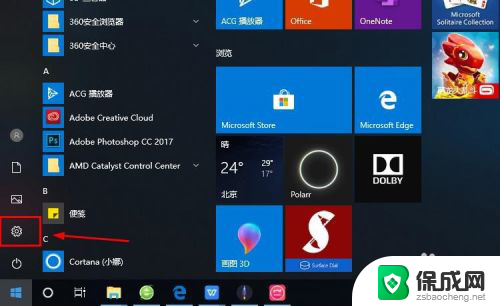
2.进入windows设置界面,选择其中的账户选项。
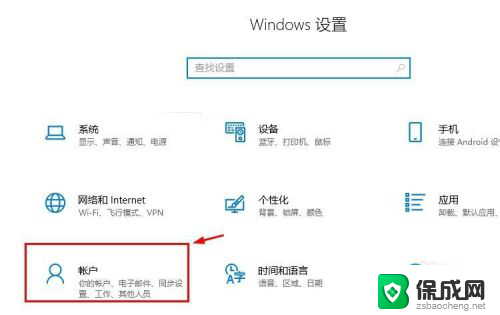
3.进入账户设置的界面,选择左侧列表的电子邮件和应用账户选项。
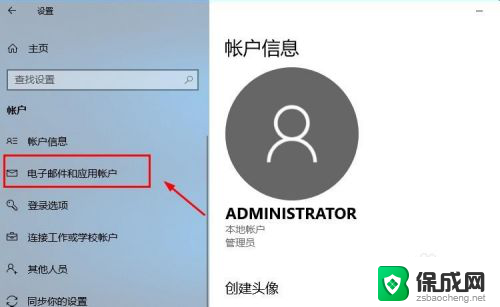
4.进入电子邮件和应用账户选项的设置界面,点击添加账户选项。
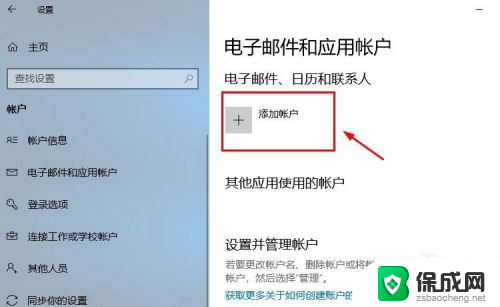
5.在添加账户的界面有很多的选项,选择第一个Outlook的选项。
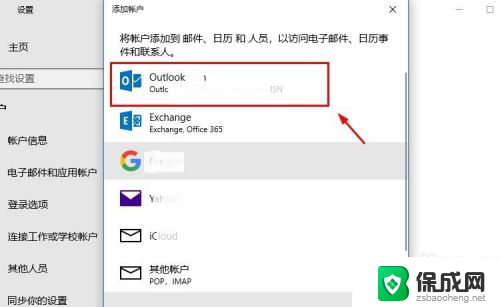
6.接着会出现添加Microsoft账户的窗口,这里输入你的账号即可。没有的可以自行创建一个。
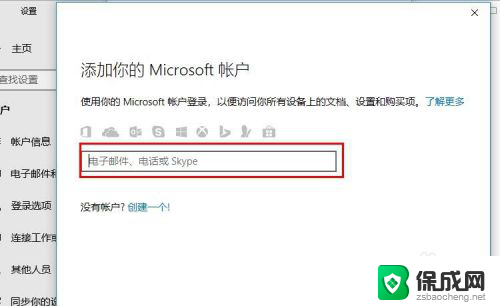
7.创建账户也很简单,就是输入一个你的邮箱即可。简单几步就可以创建成功,这里就不做论述了。
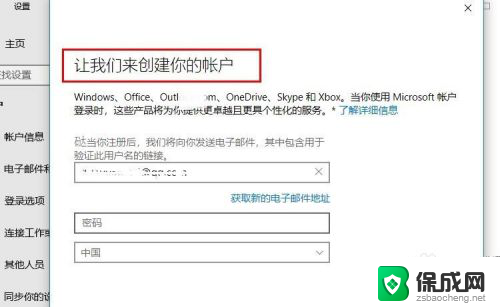
8.成功添加账号之后,界面会显示账户成功设置,到这里就成功启用Microsoft账户了。
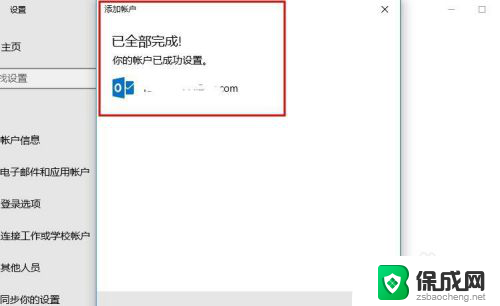
9.接着返回到之前的界面,可以看到界面上显示Microsoft账户的选项了。
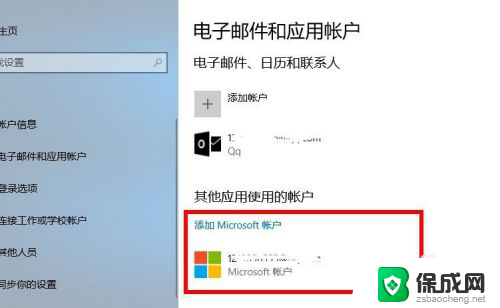
10.再看一下账户信息的界面,此时的管理员账号就是你的Microsoft账户。有这样标识的就说明设置成功了,大家还有不会的,就赶紧去试试吧1
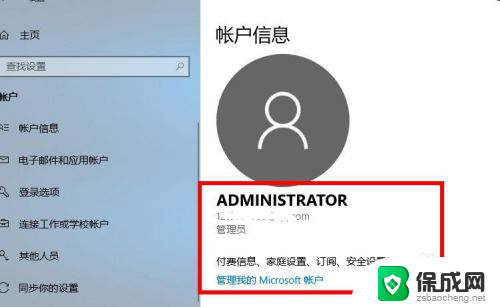
以上就是win10系统账号的全部内容,如果遇到这种情况,你可以按照以上步骤解决,操作简单快速,一步到位。
win10系统账号 Win10系统如何注册Microsoft账户相关教程
-
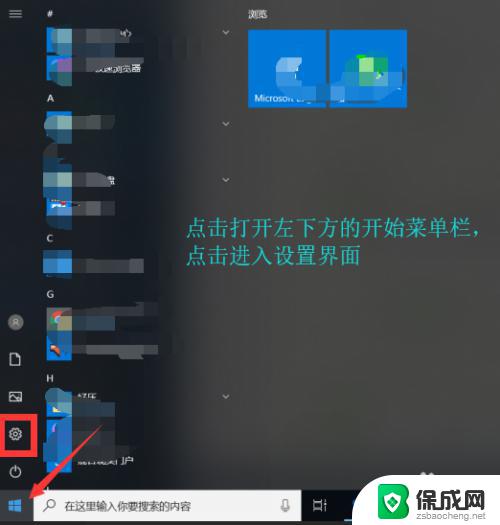 windows10账号注册 如何在win10系统中注册微软账户
windows10账号注册 如何在win10系统中注册微软账户2023-10-07
-
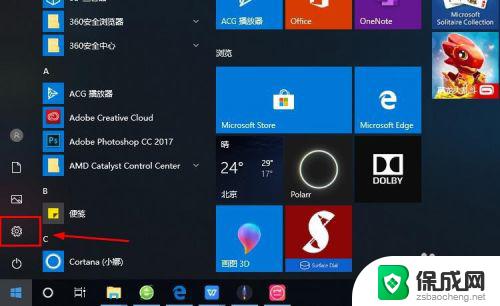 win10用微软账号登录 Win10系统如何绑定Microsoft账户
win10用微软账号登录 Win10系统如何绑定Microsoft账户2023-11-06
-
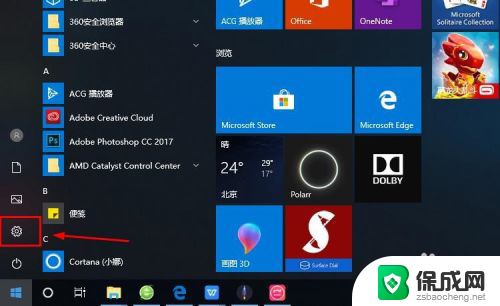 window 个人账号登录 Win10系统如何绑定Microsoft账户
window 个人账号登录 Win10系统如何绑定Microsoft账户2023-12-26
-
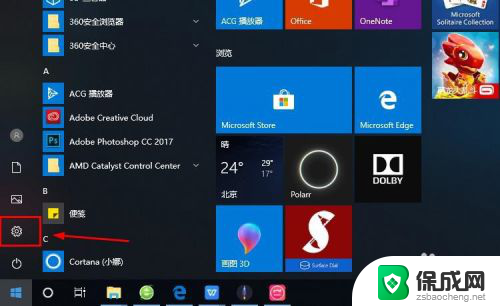 戴尔电脑登录microsoft账户 Microsoft账户如何在Win10系统中登陆
戴尔电脑登录microsoft账户 Microsoft账户如何在Win10系统中登陆2023-11-15
-
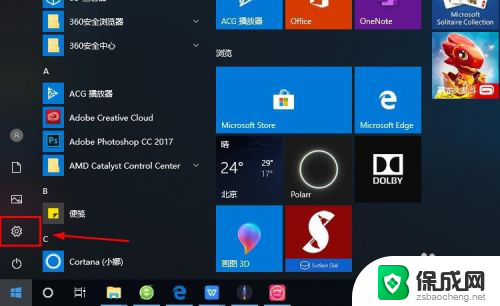 电脑让登录microsoft账户 Win10系统登陆需要Microsoft账户吗
电脑让登录microsoft账户 Win10系统登陆需要Microsoft账户吗2024-02-02
-
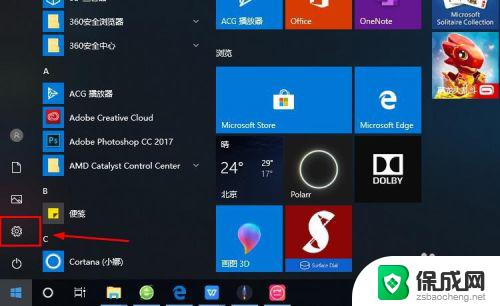
- windows10账户 Win10系统怎样登录Microsoft账户
- 微软账户创建 如何使用Windows10系统创建Microsoft账户
- win10系统怎么更换管理员账户 Win10 Administrator账户如何登录
- win10系统账户怎么退出 Win10怎么切换退出Windows账户
- 如何增强网速win10 笔记本电脑加快网速方法
- win10如何彻底删除搜狗主页 搜狗浏览器卸载步骤
- 戴尔笔记本开机密码忘了怎么办win10 Windows10开机密码忘了怎么办忘了怎么办
- win10重新分区教程 Windows10怎么分区硬盘
- win10文件夹视频文件显示预览内容 Win10系统文件预览设置方法
- win10如何调声音 笔记本声音调节步骤
win10系统教程推荐
- 1 win10在哪儿看电脑具体型号 查询笔记本电脑型号的步骤
- 2 电脑win10系统怎么调整屏幕亮度 电脑屏幕亮度调节软件
- 3 win10屏幕显示不全怎么办 电脑屏幕显示不全怎么设置
- 4 win10耳机插上电脑怎么没反应 电脑插耳机无声音怎么办
- 5 window屏保怎么关了 windows10屏保如何取消
- 6 win10密码忘记了怎么办的最简单的方法 Windows10开机密码忘记怎么办
- 7 window10桌面图标被隐藏了怎么恢复 电脑桌面图标不见了怎么解决
- 8 win10系统怎么设置屏幕一直亮着 如何让笔记本屏幕一直亮着
- 9 window10开机没声音 电脑突然无声音怎么解决
- 10 win10电脑密码忘了怎么解开 笔记本电脑忘记密码如何重置